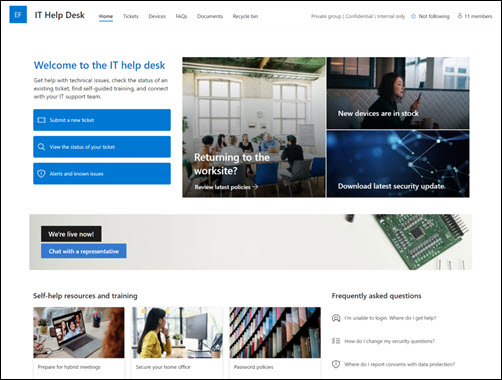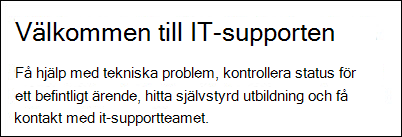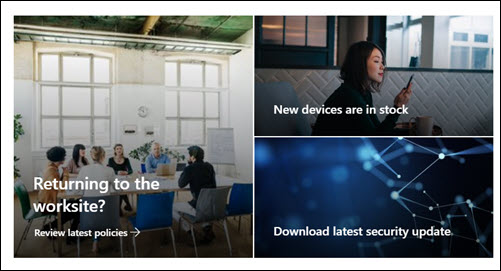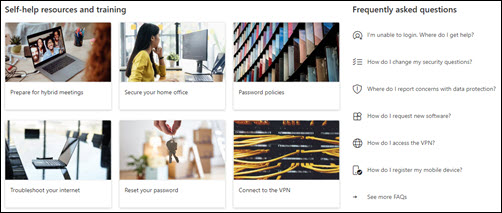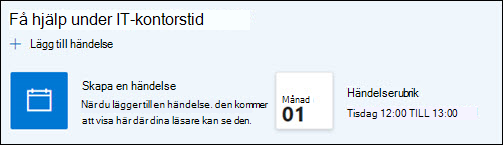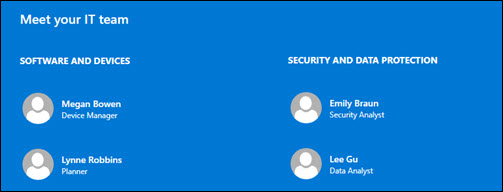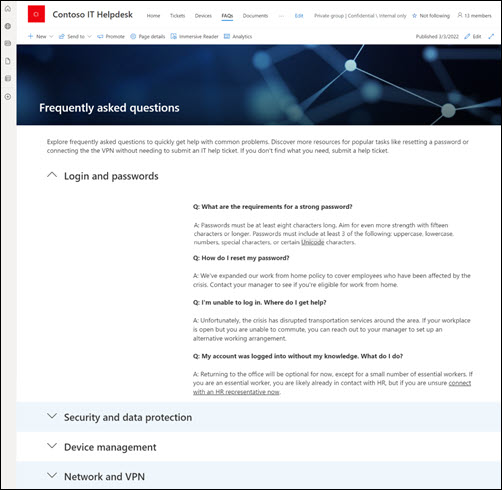Använda webbplatsmallen för SharePoint-supporten för IT-support
Gäller för
SharePoint-webbplatsmallen för IT-supporten är en gruppwebbplats som utformats för att fungera som en intern startsida för IT-supportavdelningen. Hantera tekniska förfrågningar, spåra enheter och dela utbildningsmaterial med din organisation.
I den här artikeln kan du lära dig hur du använder element som finns i SHAREPoint-webbplatsmallen för IT-supporten och hur du kan anpassa webbplatsen så att den blir din egen.
Meddelanden:
-
Den här mallen är en Microsoft 365-ansluten mall. När ett team skapas med den här mallen tillämpas den anslutna SharePoint-mallen på webbplatsen och gruppen.
-
SharePoint-komponenter som sidor, listor och Power Platform-integreringar läggs automatiskt till och fästs som flikar i kanalen Allmänt i teamet. Användare kan redigera dessa sidor och listor direkt från Teams.
Webbplatsfunktioner
-
Anpassningsbar webbplats som levereras med förifyllda bilder, webbdelar och innehåll som inspirerar webbplatsredigerare när de gör anpassningar efter organisationens behov.
-
Integrera ditt befintliga biljettsystem eller använd en Microsoft-lista för att spåra supportbegäranden och tillgångar.
-
Använd en färdig sidmall för vanliga frågor och svar för att besvara vanliga frågor.
Meddelanden:
-
En del funktioner införs stegvis för organisationer som har valt riktad version. Det innebär att du kanske inte ser den här funktionen än eller att den ser annorlunda ut än vad som beskrivs i hjälpartiklarna.
-
När du tillämpar en mall på en befintlig webbplats kopplas inte innehållet automatiskt till den nya mallen. I stället lagras befintligt innehåll som en dubblettsida i Webbplatsinnehåll.
Om du skapar gruppwebbplatsen för första gången kan du välja mallen för IT-support under installationen. Du kan också följa anvisningarna för hur du lägger till en webbplatsmall på en befintlig SharePoint-webbplats.
Obs!: Du måste ha behörighet att skapa webbplatser för att kunna lägga till den här mallen på webbplatsen.
Utforska förifyllt webbplatsinnehåll, webbdelar och sidor och bestäm vilka webbplatsanpassningar som är nödvändiga för att passa organisationens varumärke, röst och övergripande affärsmål.
Förifylld webbplats, lista och nyhetsinlägg mallinnehåll:
-
Startsida – En landningsplats där besökare kan skicka in och visa status för supportbegäranden, granska aviseringar om avbrott och få åtkomst till utbildningar och andra resurser.
-
Biljetter – Håll koll på framsteg på skickade supportärenden. Anpassa den här listmallen genom att redigera listtextfält.
-
Enheter – Håll reda på tilldelade enheter och tillgångar. Anpassa den här listmallen genom att redigera listtextfält.
-
Vanliga frågor och svar – Ge besökarna en lista med svar på vanliga frågor om ämnen som lösenord, säkerhet, nätverk och enhetshantering.
-
Dokument – Enkel åtkomst till delade dokument.
-
Papperskorgen – Ger åtkomst till nyligen borttaget innehåll.
När du har lagt till webbplatsmallen för IT-supporten är det dags att anpassa den och göra den till din egen.
Obs!: Om du vill redigera en SharePoint-webbplats måste du vara webbplatsägare eller webbplatsmedlem.
|
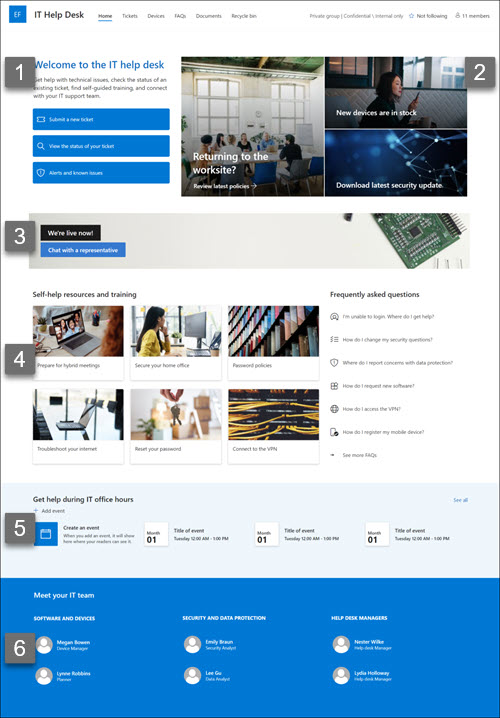 |
Anpassa webbplatsens utseende, webbplatsnavigering, webbdelar och innehåll efter användarnas och organisationens behov. När du gör anpassningar kontrollerar du att webbplatsen är i redigeringsläge genom att välja Redigera längst upp till höger på webbplatsen. När du arbetar väljer du Spara och stäng för att spara ditt arbete som ett utkast, eller Publicera på nytt för att göra ändringar synliga för läsarna.
1. Använd textwebbdelar för att ge vägledning till besökare
-
Börja med att välja webbdelen Text.
-
Redigera texten direkt i webbdelen. Sök efter text- och formateringsalternativ i verktygsfältet ovanför webbdelen.
Läs mer om webbdelen Text.
2. Använd webbdelen Hero för att markera uppdateringar och viktig information
-
Börja med att välja hero-webbdelen och välj Redigera egenskaper (
-
Välj de layoutalternativsom bäst passar organisationens behov.
Se olika typer av layouter och alternativ för webbdelen Hero.
3. Använd webbdelen Ring till åtgärd för att framhäva vanliga resurser
-
Välj webbdelen Ring till åtgärd och välj Redigera egenskaper (
-
Lägg till en bakgrundsbild genom att välja Ändra i redigeringsfönstret, välja en bildkälla och sedan välja Infoga när du har valt en bild.
-
Uppdatera knappetiketten och knapplänken till navigeringsmålet.
-
Justera justeringen av knappetiketten och länken.
-
Lägg till alternativtext under Hjälpmedel.
Läs mer om hur du använder webbdelen Ring till åtgärd.
4. Använd webbdelen Snabblänkar för att ge enkel åtkomst till resurser för teknisk support
-
Gå till webbdelen Snabblänkar, markera länken och välj sedan Redigera egenskaper (
-
Redigera länken, rubriken, ikonen och beskrivningen om det behövs genom att markera befintliga länkar och välja Redigera (
-
Om du vill lägga till en länk väljer du + Lägg till länkar.
Se olika typer av layouter och redigeringsalternativ för webbdelen Snabblänkar.
5. Använd webbdelen Händelser för att skapa en lista över viktiga händelser och datum
-
Välj webbdelen Händelser och välj Redigera egenskaper (
-
Välj Källa, Händelselista, Kategori, Datumintervall och Layout för händelser som ska visas.
-
Välj Aktivera målgruppsanpassning för att markera innehåll för specifika grupper.
-
Ange det maximala antalet objekt som ska listas i den här webbdelen.
Läs mer om hur du använder webbdelen Händelser.
6. Använd webbdelen Personer för att visa upp viktiga kontakter
-
Markera den Personer webbdelen och välj Redigera egenskaper (
-
Välj en layout för kontaktkorten (större kort ger mer information).
-
I webbdelen anger du ett namn eller en e-postadress i textfältet. Namn fylls automatiskt i baserat på användare inom organisationen.
-
Om du vill ta bort namn från webbdelen hovra över namnet och välj X.
-
Om du vill flytta namn i webbdelen markerar och drar du ikonen för omordning (
Läs mer om den Personer webbdelen.
Anpassa följande sidor och listor på webbplatsen
-
Biljetter – Håll koll på framsteg på skickade supportärenden. Anpassa den här listan genom att redigera listmallen.
-
Enheter – Håll reda på tilldelade enheter och tillgångar. Anpassa den här listan genom att redigera listmallen.
-
Vanliga frågor och svar – Anpassa den här sidan genom att redigera webbdelarna Textoch Snabblänkar .
Anpassa utseendet och webbplatsnavigering
Innan du delar webbplatsen med andra bör du lägga sista handen vid webbplatsen genom att se till att användarna kan hitta webbplatsen, enkelt navigera genom länkar och sidor och snabbt komma åt innehållet på webbplatsen.
-
Redigera dokumentbibliotek genom att uppdatera mappnamnen och ladda upp resurser.
-
Redigera och anpassa webbplatsnavigering.
-
Ändra utseendet på webbplatsen genom att anpassa tema, logotyp, sidhuvudlayouter och webbplatsens utseende.
-
Lägg till eller ta bort sidor på den här webbplatsen eller webbplatsnavigering för att hantera befintligt innehåll.
-
Välj att associera den här webbplatsen med en navplats inom organisationen, eller lägg till den här webbplatsen i en befintlig navigering på navwebbplatsen om det behövs.
Dela din webbplats med andra när du har anpassat webbplatsen, granskat den och publicerat det slutliga utkastet.
-
Dela din webbplats med andra när du har anpassat webbplatsen, granskat den och publicerat det slutliga utkastet.
-
Välj Inställningar och sedan Webbplatsbehörigheter.
-
Välj Lägg till medlemmar,väljLägg till medlemmar i gruppen och sedan Lägg till medlemmar.
-
Skriv namn i fältet Lägg till medlemmar om du vill lägga till medlemmar på webbplatsen. När du har angett ett namn väljer du behörighetsnivån under namnet för att ge åtkomst till gruppwebbplatsens innehåll, delade resurser som gruppens Outlook-kalender och redigeringsrättigheter till webbplatsen.
Mer information om hur du ska hantera inställningar för gruppwebbplatser, webbplatsinformation och behörigheter.
När du har skapat och skapat webbplatsen är nästa viktiga fas att underhålla webbplatsinnehållet. Se till att du har en plan för att hålla innehåll och webbdelar uppdaterade.
Metodtips för webbplatsunderhåll:
-
Planera för webbplatsunderhåll – Upprätta ett schema för att granska webbplatsinnehållet så ofta som behövs för att säkerställa att innehållet fortfarande är korrekt och relevant.
-
Publicera regelbundet nyheter – Distribuera de senaste meddelandena, informationen och statusen i hela organisationen. Lär dig hur du lägger till ett nyhetsinlägg på en gruppwebbplats eller kommunikationswebbplats och visar andra som publicerar meddelanden om hur de kan använda SharePoint-nyheter.
-
Kontrollera länkar och webbdelar – Håll länkar och webbdelar uppdaterade för att säkerställa att du utnyttjar webbplatsens fulla värde.
-
Använd analys för att förbättra engagemanget – Visa webbplatsanvändning med hjälp av den inbyggda användningsdatarapportenför att få information om populärt innehåll, webbplatsbesök med mera.
-
Granska webbplatsinställningarna med jämna mellanrum – När du har skapat en webbplats i SharePoint kan du ändra inställningar, webbplatsinformation och behörigheter för webbplatsen.
Fler anpassningsresurser
Läs mer om hur du planerar, bygger och underhåller SharePoint-webbplatser.
Visa fler SharePoint-webbplatsmallar.